Rendern Sie CF2-Dateien mit GroupDocs.Viewer für .NET
So konvertieren Sie CF2-Dateien mit GroupDocs.Viewer für .NET
Einführung
Möchten Sie Ihre komplexen 3D-Designdateien in zugänglichere Formate wie HTML, JPG, PNG oder PDF konvertieren? Das Rendern von CAD-Dateien (Computer-Aided Design) kann eine anspruchsvolle Aufgabe sein, doch mit GroupDocs.Viewer für .NET ist es einfacher denn je. Diese leistungsstarke Bibliothek ermöglicht das nahtlose Rendern von CF2-Dateien – gängig in CAD-Anwendungen – in verschiedene Formate mit minimalem Codeaufwand. In diesem Tutorial erfahren Sie, wie Sie GroupDocs.Viewer nutzen, um Ihre CF2-Dokumente effizient zu transformieren.
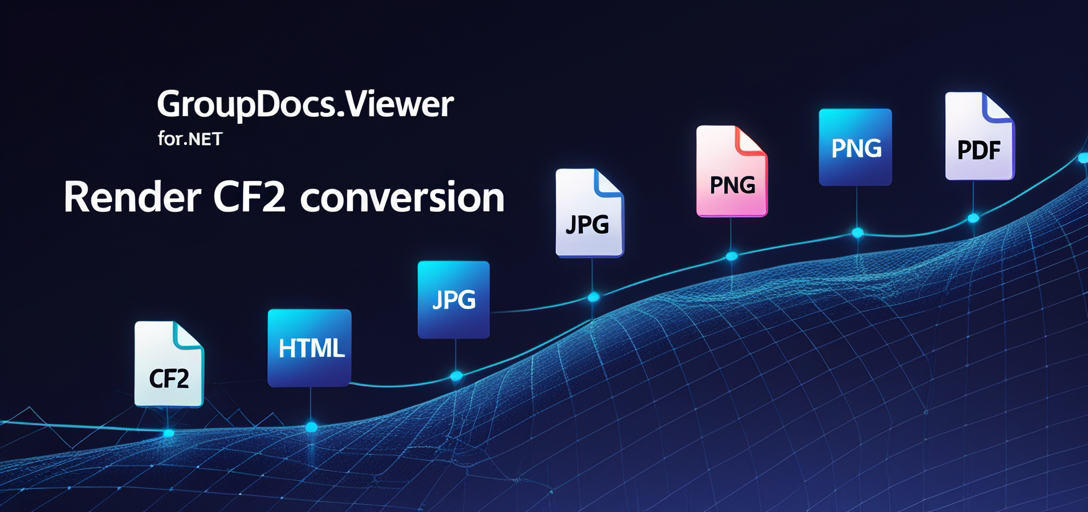
Was Sie lernen werden:
- So richten Sie GroupDocs.Viewer für .NET ein und installieren es.
- Schritt-für-Schritt-Anleitungen zum Rendern von CF2-Dateien in die Formate HTML, JPG, PNG und PDF.
- Praktische Anwendungen jeder Formatkonvertierung in realen Szenarien.
- Tipps zur Leistungsoptimierung für die effektive Verwendung von GroupDocs.Viewer.
Lassen Sie uns in die Voraussetzungen eintauchen, bevor wir unsere Reise mit GroupDocs.Viewer beginnen.
Voraussetzungen
Bevor Sie mit der Konvertierung Ihrer CF2-Dateien beginnen, stellen Sie sicher, dass Sie über Folgendes verfügen:
- .NET-Umgebung: Eine mit .NET Framework oder .NET Core eingerichtete Entwicklungsumgebung.
- GroupDocs.Viewer für .NET: Diese Bibliothek ist für Rendering-Vorgänge unerlässlich.
- Grundlegende C#-Kenntnisse: Kenntnisse der C#-Programmierkonzepte sind von Vorteil.
Einrichten von GroupDocs.Viewer für .NET
Um zu beginnen, müssen Sie das Paket GroupDocs.Viewer für .NET installieren. So können Sie dies mit verschiedenen Methoden tun:
NuGet-Paket-Manager-Konsole
Install-Package GroupDocs.Viewer -Version 25.3.0
.NET-CLI
dotnet add package GroupDocs.Viewer --version 25.3.0
Lizenzerwerb: GroupDocs bietet eine kostenlose Testversion, temporäre Lizenzen zu Evaluierungszwecken und Kaufoptionen für den produktiven Einsatz. Sie können loslegen, indem Sie die Testversion herunterladen oder eine temporäre Lizenz erwerben, um alle Funktionen ohne Einschränkungen zu nutzen.
Grundlegende Initialisierung: Initialisieren Sie GroupDocs.Viewer nach der Installation in Ihrem Projekt mit dem folgenden C#-Codeausschnitt:
using GroupDocs.Viewer;
Implementierungshandbuch
Nachdem Sie nun die erforderliche Umgebung eingerichtet haben, können wir uns mit dem Rendern von CF2-Dateien mithilfe von GroupDocs.Viewer für .NET befassen.
Rendern von CF2 in HTML
Das Rendern einer CF2-Datei in ein HTML-Format ermöglicht die einfache Anzeige in Webbrowsern. So geht’s:
Schritt 1: Ausgabepfad konfigurieren
string outputDirectory = "YOUR_OUTPUT_DIRECTORY";
string pageFilePathFormat = Path.Combine(outputDirectory, "CF2_result.html");
Schritt 2: Viewer initialisieren und Optionen festlegen
using (Viewer viewer = new Viewer("YOUR_DOCUMENT_DIRECTORY/SAMPLE_CF2"))
{
HtmlViewOptions options = HtmlViewOptions.ForEmbeddedResources(pageFilePathFormat);
viewer.View(options);
}
Erläuterung: Der HtmlViewOptions Die Klasse ist mit eingebetteten Ressourcen konfiguriert, um sicherzustellen, dass alle erforderlichen Dateien im HTML enthalten sind.
Rendern von CF2 in JPG
In Szenarien, in denen eine Bilddarstellung Ihrer CF2-Datei erforderlich ist, kann das Rendern in ein JPG-Format nützlich sein.
Schritt 1: Ausgabepfad konfigurieren
string pageFilePathFormat = Path.Combine(outputDirectory, "CF2_result.jpg");
Schritt 2: Viewer initialisieren und Optionen festlegen
using (Viewer viewer = new Viewer("YOUR_DOCUMENT_DIRECTORY/SAMPLE_CF2"))
{
JpgViewOptions options = new JpgViewOptions(pageFilePathFormat);
viewer.View(options);
}
Erläuterung: Der JpgViewOptions Die Klasse gibt den Ausgabepfad an, in dem die JPG-Datei gespeichert wird.
Rendern von CF2 in PNG
Ähnlich wie bei JPG bietet das Rendern einer CF2-Datei in PNG qualitativ hochwertige Bildausgaben mit Transparenzunterstützung.
Schritt 1: Ausgabepfad konfigurieren
string pageFilePathFormat = Path.Combine(outputDirectory, "CF2_result.png");
Schritt 2: Viewer initialisieren und Optionen festlegen
using (Viewer viewer = new Viewer("YOUR_DOCUMENT_DIRECTORY/SAMPLE_CF2"))
{
PngViewOptions options = new PngViewOptions(pageFilePathFormat);
viewer.View(options);
}
Erläuterung: Der PngViewOptions ermöglicht das Einrichten PNG-spezifischer Konfigurationen.
Rendern von CF2 in PDF
Wenn Sie ein portables Dokumentformat benötigen, ist das Rendern Ihrer CF2-Datei in ein PDF eine ausgezeichnete Wahl.
Schritt 1: Ausgabepfad konfigurieren
string pageFilePathFormat = Path.Combine(outputDirectory, "CF2_result.pdf");
Schritt 2: Viewer initialisieren und Optionen festlegen
using (Viewer viewer = new Viewer("YOUR_DOCUMENT_DIRECTORY/SAMPLE_CF2"))
{
PdfViewOptions options = new PdfViewOptions(pageFilePathFormat);
viewer.View(options);
}
Erläuterung: Der PdfViewOptions Klasse konfiguriert PDF-spezifische Einstellungen für das Ausgabedokument.
Praktische Anwendungen
Das Rendern von CF2-Dateien kann verschiedenen Zwecken dienen:
- Web-Integration: Anzeige von CAD-Designs auf Websites durch Rendern in HTML.
- Bildarchivierung: Speichern von Designvorschauen in Bildformaten wie JPG oder PNG.
- Dokumentenfreigabe: Verteilen Sie Designs per PDF für umfassende Kompatibilität und einfache Anzeige.
Durch die Integration von GroupDocs.Viewer in andere .NET-Systeme können Sie die Datenvisualisierungsfunktionen in Ihren Anwendungen verbessern.
Überlegungen zur Leistung
Beachten Sie für eine optimale Leistung die folgenden Tipps:
- Effizientes Ressourcenmanagement: Entsorgen Sie Viewer-Objekte, um Ressourcen freizugeben.
- Optimierte Dateiverwaltung: Verwenden Sie nach Möglichkeit Streams, um große Dateien effizient zu verarbeiten.
- Skalierbare Architektur: Implementieren Sie asynchrone Vorgänge für eine bessere Reaktionsfähigkeit in Webanwendungen.
Abschluss
Sie haben gelernt, wie Sie CF2-Dateien mit GroupDocs.Viewer für .NET in verschiedenen Formaten rendern. Dank dieser Flexibilität können Sie die Ausgabe an Ihre Bedürfnisse anpassen, egal ob für die Webanzeige oder die Dokumentfreigabe.
Um GroupDocs.Viewer weiter zu erkunden, experimentieren Sie mit zusätzlichen Funktionen und Konfigurationen, die in der Bibliothek verfügbar sind.
FAQ-Bereich
F1: Kann ich außer CF2 auch andere CAD-Dateitypen rendern? A1: Ja, GroupDocs.Viewer unterstützt verschiedene CAD-Formate wie DWG, DXF und mehr.
F2: Ist es möglich, die gerenderte Ausgabe anzupassen? A2: Absolut! GroupDocs.Viewer bietet zahlreiche Anpassungsmöglichkeiten für verschiedene Formate.
F3: Wie gehe ich effizient mit großen CF2-Dateien um? A3: Verwenden Sie Streams und entsorgen Sie Objekte ordnungsgemäß, um die Speichernutzung effektiv zu verwalten.
F4: Kann ich GroupDocs.Viewer in Cloud-Dienste integrieren? A4: Ja, Sie können es in Verbindung mit Cloud-Speicherlösungen für verbesserte Skalierbarkeit verwenden.
F5: Welche Lizenzierungsoptionen gibt es für die langfristige Nutzung? A5: GroupDocs bietet verschiedene Kauf- und Abonnementmodelle, die Ihren Anforderungen entsprechen.
Ressourcen
- Dokumentation: GroupDocs.Viewer .NET-Dokumentation
- API-Referenz: GroupDocs API-Referenz
- Herunterladen: GroupDocs-Veröffentlichungen
- Kaufen: GroupDocs.Viewer kaufen
- Kostenlose Testversion: Kostenlose Testversion herunterladen
- Temporäre Lizenz: Erwerben Sie eine temporäre Lizenz
- Unterstützung: GroupDocs Forum
Bereit zum Rendern Ihrer CF2-Dateien? Versuchen Sie, diese Lösung zu implementieren und entdecken Sie das volle Potenzial von GroupDocs.Viewer für .NET in Ihren Projekten.